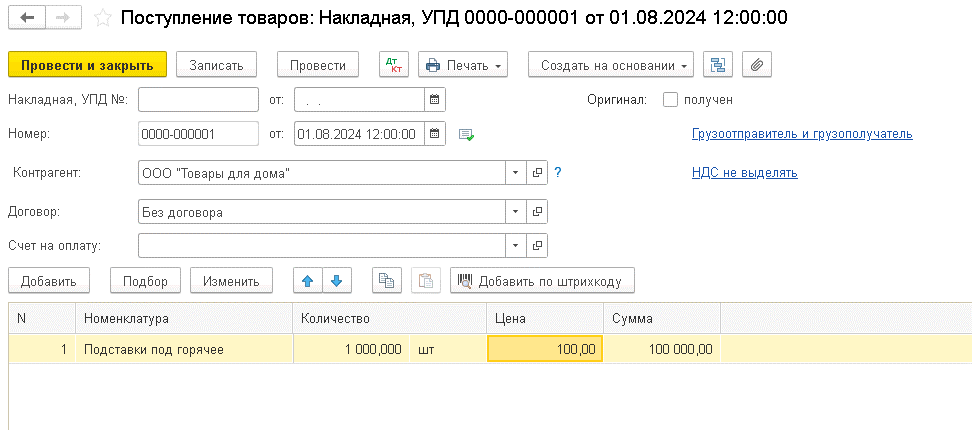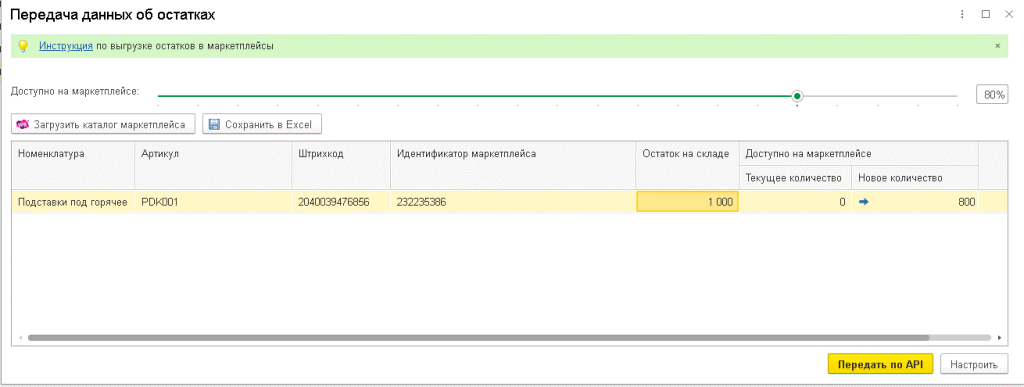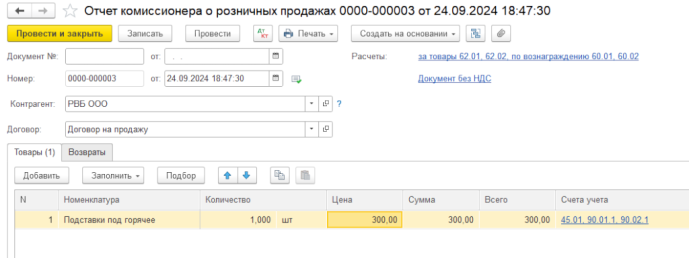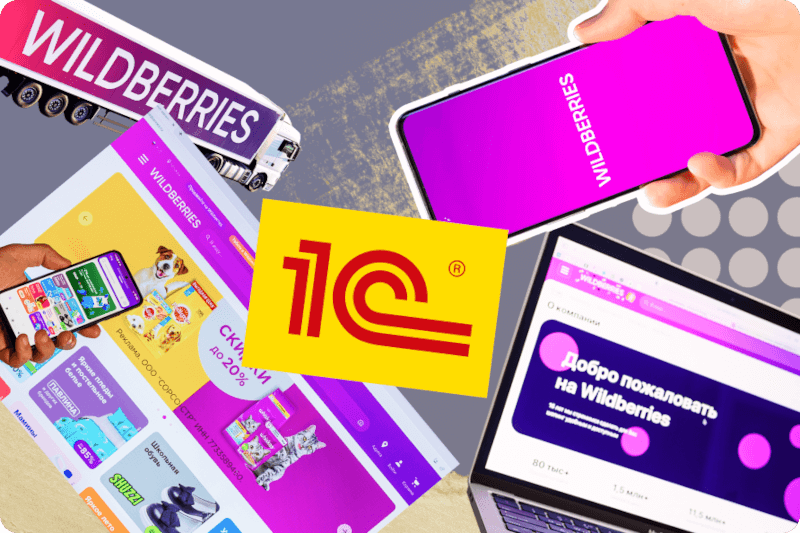
1. Зарегистрируйтесь и выберите схему торговли
До начала работы необходимо зарегистрироваться на сайте сервиса и на маркетплейсе, например Wildberries. На этой онлайн-площадке продавец может работать по двум моделям: FBO (продажи со склада маркетплейса) и FBS (продажи со склада селлера).
Если бизнес выберет схему FBS, то после оформления покупателем заказа продавцу нужно будет упаковать товар и доставить до пункта приема заказов. А маркетплейс привезет его в пункт выдачи и после передачи покупателю перечислит деньги продавцу, удержав свою комиссию.
2. Выполните начальные настройки программы
При запуске программы нужно указать вид бизнеса, например продажа товаров в розницу, и настроить функциональность. Для этого перейдите в раздел «Настройки» подраздел «Функциональность» и на закладке «Торговля» включите флаг «Продажи через маркетплейс».
Наполните справочник «Номенклатура» вручную или загрузив через интернет каталог товаров маркетплейса. До загрузки каталога нужно в личном кабинете Wildberries получить токен — средство идентификации для доступа к ресурсам маркетплейса, и выполнить настройки интеграции в «1С:БизнесСтарте».
В программе 1С в списке контрагентов создайте ООО «РВБ» (Wildberries), затем выберите его в форме «Настройки интеграции с Wildberries» и в нужном поле укажите полученный в личном кабинете маркетплейса токен API. После этого приступайте к загрузке каталога Wildberries. В разделе «Товары» подразделе «Основное» нажмите на кнопку «Загрузить» и выберите каталог нужного маркетплейса.
3. Передайте в Wildberries данные о доступных товарах
В программе «1С:БизнесСтарт» в разделе «Товары» подразделе «Покупки» оформите документ «Поступление товаров».
Затем передайте в маркетплейс данные об остатках. Для этого в разделе «Товары» подразделе «Маркетплейсы» нажмите на кнопку Wildberries и выберите команду «Передать данные об остатках».
В личном кабинете Wildberries добавьте информацию о складе, на котором хранятся товары. Укажите этот склад в программе «1С:БизнесСтарт». Также в форме «Передача данных об остатках» отразите процент от остатка товаров на складе, который планируется передать. И нажмите на кнопку «Передать по API». Информация об остатках в маркетплейсе обновится, и покупатели смогут оформлять заказы.
4. После оформления заказа покупателем передайте товар на реализацию и отразите операцию в 1С
Получив заказ, упакуйте, промаркируйте товар и передайте его на склад Wildberries. В «1С:БизнесСтарте» в разделе «Товары» на странице «Маркетплейсы» оформите документ «Передача на реализацию».
5. Загрузите отчет маркетплейса в программу 1С
После получения товара покупателем загрузите в программу 1С из личного кабинета Wildberries отчет маркетплейса. Это можно сделать в разделе «Товары» на странице «Маркетплейсы» по команде «Загрузить отчеты о продажах, выкупах и списаниях (через API)», выбрав нужный период.
6. Сформируйте документы по операциям с товарами
После загрузки отчета в 1С можно автоматически создать документы по операциям, которые были выполнены с товарами на маркетплейсе. Например, если товар был продан, будет создан документ «Отчет комиссионера о розничных продажах», по испорченному при доставке товару формируется документ «Отчет о списании».
Документы по операциям с товарами доступны в разделе «Товары» подразделе «Маркетплейсы».
7. Отразите взаиморасчеты с маркетплейсом
Создайте документ «Поступление услуг» в разделе «Товары» подразделе «Маркетплейсы».
Полученную от Wildberries выручку за вычетом вознаграждения площадки отразите в документе «Поступление на расчетный счет» в разделе «Деньги».
Автоматизировать операции по банку поможет сервис «1С:ДиректБанк», а упросить учет продаж на маркетплейсах — обмен электронными документами с контрагентами.